快打图(Ver1.1.0.5) 使用说明
By 黄国发
目录
- 1、 简介
- 2、 注意事项
- 3、 主要功能和特色
- 3.1 主要功能
- 3.2 特色功能
- 4、 使用步骤
- 4.1、添加文件/文件夹
- 4.2、设置选项
- 4.3、执行任务
- 4.4、结果校核
- 4.5、保存、恢复任务
1、 简介
快打图是针对AutoCAD软件二次开发、独立于AutoCAD进程的批量打印输出工具软件,目的是实现无人值守的批量打印/拆图功能,不限模型空间和图纸空间、不需要(但可以)指定图层、任意图纸比例、纸张混合文件的打印、拆图,软件自动确定图纸图幅、比例、尺寸、图纸编号,自动选定适用的纸张,以图纸编号保存输出文件,输出格式包括PLTPDFDWFJPGPNGBMPDWG、DXF(拆图);软件可以搜索和打印或拆分CAD文件(dwg、dxf格式)的模型空间和所有图纸空间内基于国标幅面(A4~A0)的设计图纸。软件支持2007~2018版CAD。软件原名图农助手,最早发布于2016年。
软件启动后,通过选项菜单可以随时切换版本(如下图):

版本切换入口
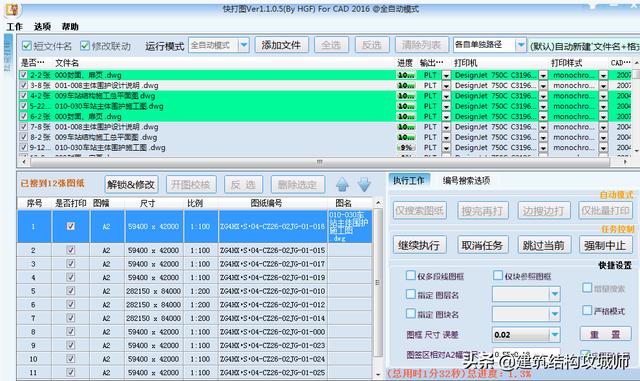
快打图-V1.1.0.5 界面
快打图工具基于Microsoft的.net 平台开发(所以使用本软件之前,必须安装微软的.net 4.0或更高版本),当前版本号1.1.0.5,功能完备。
软件主要功能:自动搜索dwg/dxf文件内的图纸以及编号、自动确定图纸图幅、比例、纸张并进行打印输出,输出格式包括PLTPDFDWFJPGPNGDWG、DXF(拆图)等等方便核对;可以设置每个CAD文件的搜索和打印选项,实现更精细化控制。在大部分应用场景下均可显著减少设计人员的打印工作量。
软件下载请加企鹅群(463755677)或发送邮件到344758817@qq.com索取,Bug反馈和建议通过软件"帮助"菜单发送邮件或扫码加群。
2、 注意事项
本节注意事项重要,知悉它们能让程序能够更好地为您提供帮助,建议您阅读。
(1)、使用前必须安装微软的.net 4.0或更高版本;
(2)、确保windows未开启DPI缩放(只能是100%),否则软件界面会乱(查看: 桌面--右键--屏幕分辨率---放大或缩小文本及其他项目,如果不是100%,就是启用了缩放。)
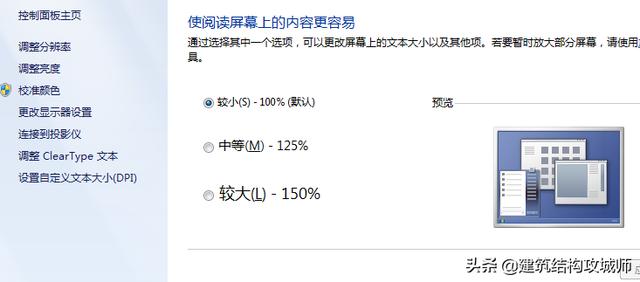
windows系统DPI缩放设置
(3)、确保您的图框不是由线段组成,图框可以是Polyline或者图块;
(4)、绘制的图纸尺寸尽量符合国标标准,软件默认以严格模式进行搜索,即要求图幅尺寸符合《房屋建筑制图统一标准》GB/T50001-2010中第3.1节的要求(可以有较小误差)。例如,A2+1/4l的图纸尺寸应该为420x (594x1.25) =420 x743mm,如果绘图时误差太大,可能不会被识别。
如果实际误差确实大,导致搜不到图纸,可通过2种方式解决:
① 把图纸尺寸修改为符合国标标准尺寸;
② 调整误差限值,调大误差会稍增加搜索工作量,也可能把一些不是图纸的元素误判为图纸;
(5)、确保CAD的字体文件齐全,否则输出的文件可能含乱码,导致人力、物力浪费;
(6)、如果软件搜不到图纸编号,请核实:
1)图纸的图签区(签名区)的尺寸相对标准幅宽的比例,如某A2图纸的图签区尺寸为200x50,则相对尺寸比例为(200/420) x (50/420)=0.48x0.12,软件默认相对尺寸为0.55x0.18(如不够可加大);
软件可以帮助您确认此参数是否合适,通过选项菜单的"搜索编号时CAD显示图签区尺寸",则会在CAD图纸中显示前2个图框的图签的尺寸,如发现尺寸不合适,可以修改。
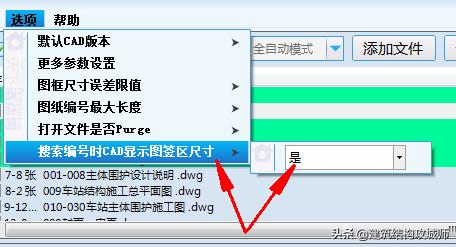
搜索时,软件对图签区尺寸开启校核
2)修改编号搜索的选项,稍加设置,一般够可以搜索到图纸编号
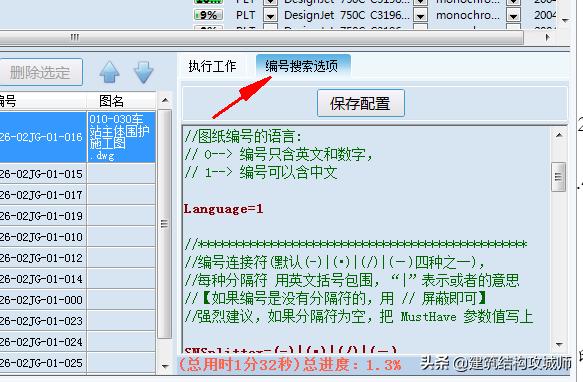
图纸编号搜索设置
(7)、默认情况,软件会将惠普公司的DesignJet 750C 3196A打印机驱动及纸张设置安装到AutoCAD路径进行PLT格式的输出,如果您更改成其他打印机驱动,请务必添加各个图幅的足够长的自定义纸张到您选定的打印机中,并且具有自动裁剪空白区域的功能;
默认情况软件使用DWG To PDF.pc3打印机进行PDF格式的输出,并设置好足够的自定义图纸,如果您选用其他的PDF打印机,请确保该打印机支持后台命名和保存输出文件,并且打印机有足够的自定义纸张。如果软件找不到合适的纸张,则会提示选用备用纸张(最佳比例或最大纸张)。
(8)、请以"管理员模式运行"本程序,因为程序需通过注册表获取本机安装的所有AutoCAD版本,以便核实本机是否有对应版本的CAD;安全软件可能会拦截本软件读取注册表和发送反馈邮件,请允许执行;
(9)、搜索处理开始后,请不要在当前CAD中进行图纸更改操作;如果在处理过程中您万一自己改动了CAD文件的内容,请务必记得手动保存,因为搜索、打印完毕后软件会自动关闭当前CAD文件,但不会保存这中间的任何改动。
(10)、强烈建议您把CAD中作废的图纸清理完后进行打印,可以节省搜索时间省得清理打印输出的文件。
3、 主要功能和特色
3.1 主要功能
软件主要功能对AutoCAD(dwg, dxf格式)图纸进行打印、格式转换和拆分;
(1) 批量打印/拆图:批量将CAD图纸文件输出为PLT、PDF、DWF、JPG、PNG、DWG、DXF等文件格式以及打印到实际的打印机,方便出图;软件自动搜索图纸,确定图纸的图幅和长度、比例、图纸编号以及自动按图纸编号命名输出的文件等。
软件提供丰富的控制选项:
如指定只搜索多段线(Polyling)图框或图块(Block)图框,
可指定图框图层名或图框块参照名,编号搜索选项;
(对于JPG、PNG等图片文件,图片大小和打印时的DPI设置有关,本软件设定最大600pixel/inch,如果需要高分辨率图片,建议通过PLT格式用ViewCompanion Pro软件转换);
建议优先采用PLT格式输出,速度快,通过ViewCompanion Pro可以批量转换为非常多的格式;
(2) 批量转换:批量将CAD图纸文件转换为WMF、BMP、EPS等格式,平常使用较少;
(3) 批量拆分:选择输出格式为dwg、dxf时,含有多张图纸的CAD文件将拆分为只含单张图纸的dwg、dxf格式文件,图纸空间内基于视口的图纸也可以拆分;这在部分设计院对电子文件归档中会用到;
(4) 分段打印功能:例如加长的A2图纸在最大只支持A3纸张的打印机打印白图时,自动将加长图纸以标准A3幅面分段打印图纸,比如A2-420x840图纸,在普通打印机上按A3打印,将分段打印成2张标准A3,420x1337 则会拆分3张打印;应用场景是:设计人员打印白图送校核人员或专业总工审核图纸时;
(5) 统计图纸量,通过图纸列表的右键菜单可统计图纸量;默认以等效A2图幅计算(即:2张标准A3=1张标准A2,1张标准A1=2张标准A2图);
(6) 锁定纸张:当需要在实际打印机上打印图纸,但打印机最大只支持A3/A4纸张时,可以锁定纸张进行打印,当然,对于其他文件(PLT/PDF/DWF)格式也是可以锁定纸张的。如果直接用实际打印机不能打印,可以先输出为PDF,再发送到实际打印机。
3.2 特色功能
(1)无视教育版:程序会检测dwg是否教育版,并自动转为非教育版图纸;偶尔会失效,重启程序和CAD可恢复。
(2)无人值守处理:对于处理过程中,CAD弹出"教育版"、缺少字体、非AutoCAD生成的文件等错误或提示信息,均可自行处理,不需要手动处理,可实现大批量文件连续处理;
(2)边搜边打:每搜到1张图就打印1张,好处是:即便中间意外情况,搜到的也已经打印出来; 目前软件的搜索速度已经很快,这个功能不是那么重要。
(3)自动保存/恢复:在图纸搜索过程中,软件会自动保存搜索结果(保存以 .kdt 格式),下次添加搜索过的文件,会自动恢复上次搜索的结果,所以即使中间意外崩溃也保存有中间结果。也可以手动保存/恢复。
(6)跳过当前:搜索过程中,如某个文件有错误不想处理、或者很耗时,可以跳过当前文件,自动进入下一个文件的处理,而不必要取消/停止。
(7)过滤模型空间:在文件名中加入"总图"或"总平面",则会自动跳过模型空间。总图,模型空间内容很多,但实际并无图纸,所以过滤模型空间,可节省时间。软件不提供过滤图纸空间功能,因为一般图纸空间图纸量较少,较多则更不应过滤了。
(8)输出控制方便:默认以文件名+输出格式的文件夹保存打印文件,也可指定文件夹保存输出文件;软件提供5种文件命名输出方式;
(9)对搜索、打印提供丰富的控制选项:如单独设置各个文件的处理流程、指定图层、指定图块、设置编号规则等等;
(10)提供暂停、取消、强制终止功能:开始搜索后,如发现设置不对或存在其他问题,可任何时候进行暂停/继续、取消、强制终止,以免浪费时间;
(11)提供任务的保存、恢复功能:对于任务列表,遇到紧急情况可暂停,然后保存,回头再恢复任务列表;
4、 使用步骤
软件容易上手,但还是强烈建议您使用前仔细阅读第1节"注意事项"内容。
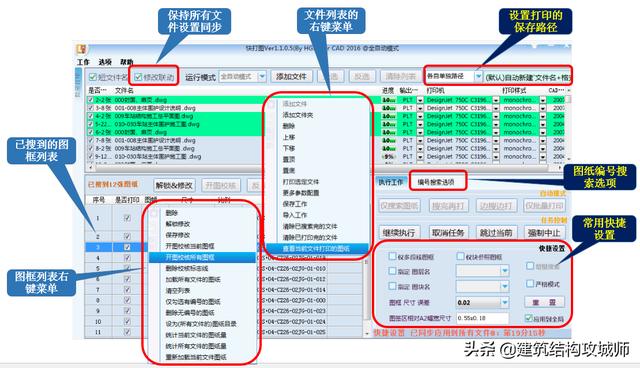
主界面功能分布示意
软件主要使用步骤:安装必需的软件,如.net 4.0。
①确保字体库齐全,文字显示正常;
②然后添加要打印的文件/文件夹,
③设置搜索、打印选项、执行任务、保存/恢复任务等;
4.1、添加文件/文件夹
3个入口可添加文件(黑色圈圈内)
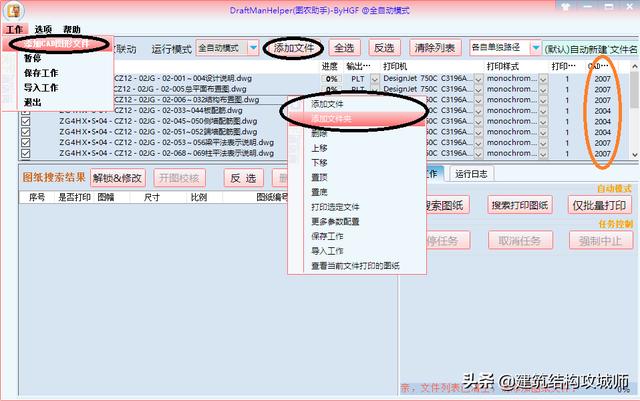
添加文件/文件夹 的入口(图为0.9.5版界面)
软件会自动检测CAD文件的版本(最后一列,如文件已在CAD中打开,处于占用状态则无法检测),如果版本过高,则会提示,且搜索时会自动跳过 (如当前08版本软件,检测存在10版的dwg文件,则会提示)。
添加文件后,可通过右键菜单调整文件的处理顺序;可以取消/勾选第一列的勾选框,决定是否处理指定文件;
4.2、设置选项
主要的设置内容:"输出格式"、"打印样式"、"打印机"和"快捷设置",输出路径;
快捷设置是辅助搜索的,如确定文件只有块参照图框,可以勾选"仅块参照图框",可节约时间;
快捷设置在绝大部分情况下不需要改动的,目前软件的搜索速度已经较快了。
注意:必须先选择输出格式,才能选择打印机,反过来是不行的。
输出格式与打印机匹配说明:
PLT—打印成PLT格式文件(专业的绘图仪文件)
PDF—就是打印成PDF文件,软件会匹配打印机名称中含pdf的打印机。
DWF—输出为dwf格式文件
Dwg/Dxf: 拆图导出模式
PNG/BMP/EPS: 打印成图片格式,可以设置DPI选项。
Device:实际打印机,此时打印机选Default windows system printer.pc3
Other格式:其他不确定的格式。
输出路径:默认新建"文件名+输出格式"目录保存输出文件,如文件名C:/ABC.dwg,输出格式pdf,默认保存路径为C:/ABCpdf/; 也可以指定目录进行保存;
编号搜索选项:本身有详细的说明,稍加设置后,编号一般都能搜索到。
更多控制选项:可通过选项菜单/列表右键菜单"更多参数配置"进入;

"更多参数配置"选项入口
2个入口可进入"更多参数配置"。一般不需要对这些参数作修改。如有特殊要求(如锁定纸张),或多个文件配置不一样,可以通过该面板对文件进行差异化配置。
4.3、执行任务
有全自动和手动模式(久未更新,已关闭),处理流程:
(1) 可以直接点"仅打印"或"边搜边打"进行图纸打印;
"仅打印"是,先搜索,搜完直接打印;
"变搜边打":每搜一张图纸就打印一张图纸;
(2)也可以先搜索,确认搜索结果无误后,再点"仅打印"。
4.4、结果校核
图框列表的右键菜单,主要有如下功能:
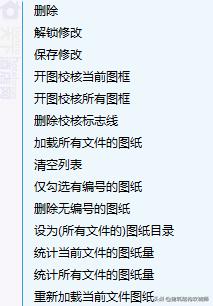
图框列表的右键菜单
(1) 一键校核:右键菜单"开图校核所有图框"/"开图校核当前图框",软件会打开CAD,把搜索到的图框打上斜对角线和编号标记(标记可右键菜单删除),方便校核,效果如图:
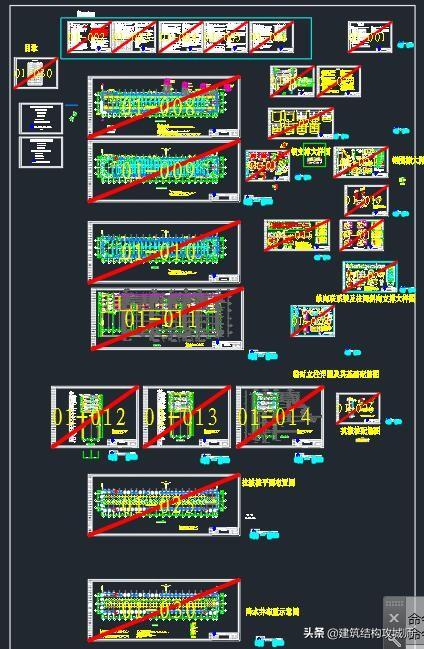
一键校核效果
(2) 根据编号匹配图名,如图纸编号搜索到了,且目录页也搜出,把目录的图框"设为(所有文件的)图纸目录",软件可以根据编号来匹配图纸图名。
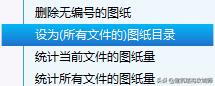
编号匹配图名入口
(3) 统计图纸量:统计已搜索文件(或当前文件)的图纸及等效A2标准图张数;
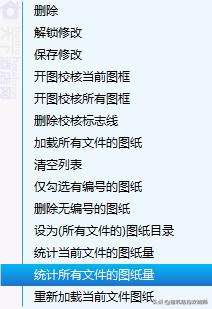
统计图纸量菜单项
(4) 修改个别图框的参数:如个别图框参数识别有误,可以通过右键菜单(解锁&修改),修改图框的参数。
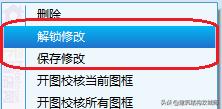
修改某个图框参数
(5) 查看已经打印的文件:文件列表右键菜单最后一项"查看当前文件打印的图纸",会打开当前选定文件的输出文件夹。
4.5、保存、恢复任务
通过主界面的"文件"菜单或文件列表右键菜单,保存和恢复任务。
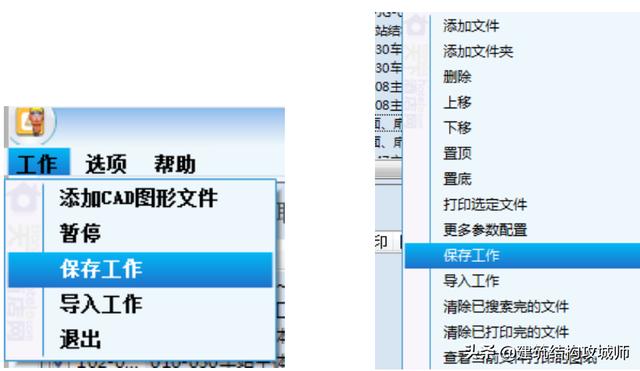
保存/恢复工作的入口
4.6、帮助/bug反馈

帮助菜单
通过帮助菜单查看使用说明;
通过“关于本工具”扫码加企鹅群,也可以对软件作者进行捐赠鼓励;
通过“反馈与建议”可以发送邮件反馈。
























 被折叠的 条评论
为什么被折叠?
被折叠的 条评论
为什么被折叠?








